3 Maneras de Importar Contactos a Samsung Galaxy
Parte 1. Importar contactos a Samsung S20/S20/S20 Ultra desde la tarjeta SIM
Al cambiar de su teléfono anterior, independientemente de su plataforma, la forma tradicional y probablemente la más fácil de transferir los contactos al nuevo teléfono es a través de la tarjeta SIM. Si tiene la costumbre de guardar los contactos en su SIM, simplemente puede sacar la tarjeta SIM de su teléfono anterior, colocarla en el nuevo y comenzar a usar el nuevo teléfono normalmente.
Sin embargo, este proceso solo tiene una limitación: la mayoría de las tarjetas SIM pueden almacenar solo una cantidad limitada de contactos. Después de guardar la cantidad máxima de contactos en la SIM, debe guardar los otros contactos en el almacenamiento del dispositivo y, en tal situación, es posible que deba realizar algunos pasos adicionales.
- Por ejemplo, si tiene 500 contactos en total, de los cuales 250 contactos ya están almacenados en su SIM y los restantes en el almacenamiento de su dispositivo, debe realizar el proceso de transferencia dos veces.
No obstante, el procedimiento sigue siendo extremadamente simple y no requiere la participación de ninguna herramienta de terceros. Suponiendo que su tarjeta SIM ya tiene 250 contactos, a continuación se proporcionan las instrucciones paso a paso para importar esos contactos al nuevo teléfono Samsung Galaxy:
Nota: El método dado funciona en Samsung Galaxy S3/S4/S5/S6/S7/S8/S9/S10/S20/Note 3/Note 4/Note 5/Note 7/Note 8/Note 9/Note 10. Samsung Galaxy Note 4 se utiliza para demostrar el siguiente método.
1. Inserte la tarjeta SIM con los contactos en su nuevo teléfono Samsung Galaxy.
2. Encienda el teléfono.
3. Abra el cajón de aplicaciones.
4. Desde los íconos mostrados, toque Contacto.
5. Por Contacto interfaz, toque el botón Menú (con tres puntos horizontales) en la esquina superior derecha.
6. En el menú que se muestra, toque Ajustes.

7. Por Ajustes ventana, toque Contacto..
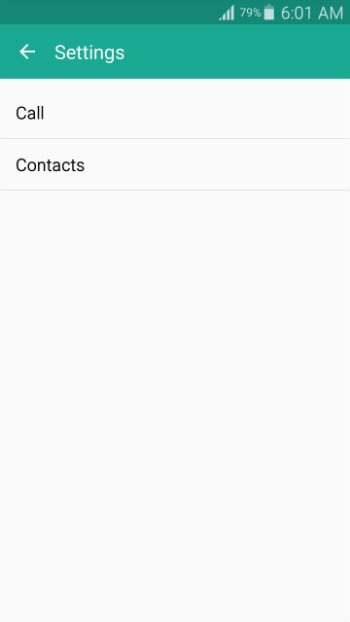
8. En la siguiente ventana que aparece, toque Importar / Exportar contactos.

9. Desde Importar / Exportar contactos cuadro que aparece, toque Importar de la tarjeta SIM.

10. Desde Guardar contacto en caja, toque Dispositivo.
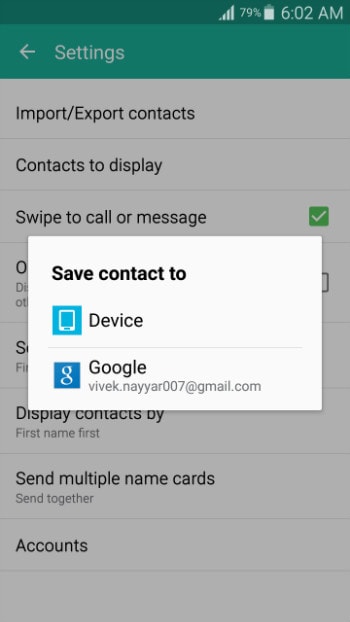
11. Una vez que se muestra la lista de contactos, toque para marcar la casilla de verificación en la esquina superior izquierda para seleccionar todos los contactos en la lista.
12. Grifo Terminados desde la esquina superior derecha.
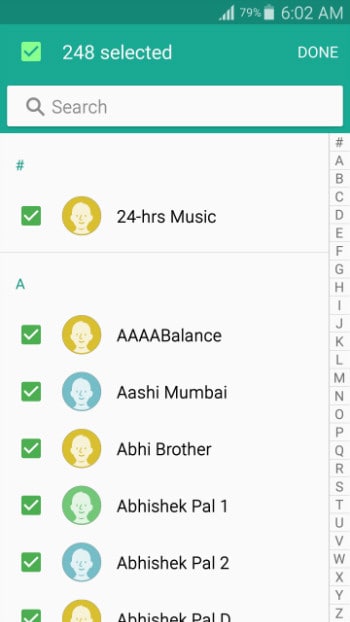
13. Espere hasta que los contactos se importen a su nuevo teléfono Samsung Galaxy desde la tarjeta SIM.
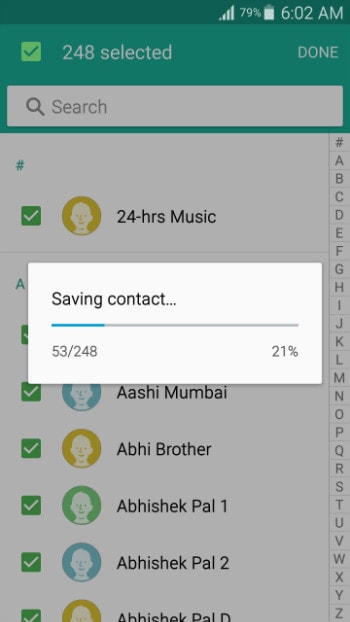
Parte 2. Importar contactos a Samsung Galaxy S20/S20/S20 Ultra a través de VCF
Si desea una instalación sin problemas de aplicaciones de Android en su teléfono a través de una computadora, DrFoneTool – Phone Manager (Android) sería su mejor opción. DrFoneTool – Phone Manager (Android) está disponible para plataformas Windows y Mac, y puede descargar su versión preferida del programa usando los siguientes enlaces.

DrFoneTool – Administrador del teléfono (Android)
Una transferencia inteligente de Android para hacer entre Android y computadoras.
- Transfiera archivos entre Android y la computadora, incluidos contactos, fotos, música, SMS y más.
- Administre, exporte / importe su música, fotos, videos, contactos, SMS, aplicaciones, etc.
- Transfiere iTunes a Android (viceversa).
- Administre su dispositivo Android en la computadora.
- Totalmente compatible con Android 10.0.
Una vez que haya descargado e instalado con éxito DrFoneTool – Phone Manager (Android) en su computadora, puede seguir el proceso paso a paso que se indica a continuación para importar contactos a su teléfono Samsung Galaxy usando un archivo vCard (.VCF).
Nota: En esta demostración, se utiliza una PC con Windows 7 para importar contactos desde un archivo .VCF en el Samsung Galaxy S20.
1. Después de descargar e instalar DrFoneTool en su computadora, haga doble clic en su icono para iniciar el programa y elija Transferir desde la ventana principal.
2. Por Control de cuentas de usuario cuadro de confirmación, haga clic en Sí para dar su consentimiento para continuar.
3. Conecte su teléfono Samsung Galaxy a la PC usando el cable de datos que se envió con él.
4. Espere hasta que los controladores para su dispositivo móvil estén instalados en la PC y en su teléfono Samsung Galaxy.
5. En su teléfono, cuando se le solicite, en la Permitir la depuración USB cuadro emergente, toque para marcar el Permitir siempre esta computadora casilla de verificación.
6. Grifo OK para dar su consentimiento para permitir que Samsung Galaxy confíe en la computadora a la que está conectado.

7. De regreso en su computadora, en la interfaz de DrFoneTool – Phone Manager (Android), haga clic en el Información categoría desde el panel superior y luego Contacto a la derecha.
8 bajo Contacto, asegúrese de que el Teléfono: vnd.sec.contact.phone se selecciona la carpeta.
9. Hacer clic Importa desde la parte superior de la interfaz.
10. De las opciones mostradas, haga clic en del archivo vCard.

11.En el Importar contactos de vCard caja, clic Búsqueda de y busque y seleccione el archivo vCard que contiene los contactos que desea importar a su teléfono Samsung Galaxy.
12. Vuelva a asegurarse de que Teléfono: vnd.sec.contact.phone esté seleccionado en la lista desplegable Seleccionar una cuenta de contactos.
13. Hacer clic OK y espere a que los contactos se importen a su teléfono Samsung Galaxy.
Parte 3. Cómo importar contactos a Samsung S20/S20/S20 Ultra desde iPhone
Si está cambiando de la plataforma Apple a Android o, en otras palabras, de iPhone a Samsung S20, puede enfrentar algunos desafíos al transferir sus contactos. Afortunadamente, ahora tienes DrFoneTool – Phone Transfer que no solo transfiere los contactos de tu iPhone a Samsung Galaxy, sino que también hace que el proceso sea extremadamente simple y directo.


DrFoneTool – Transferencia telefónica
1-Click Transferencia de teléfono a teléfono
- Fácil, rápido y seguro.
- Mueva datos entre dispositivos con diferentes sistemas operativos, es decir, iOS a Android.
- Admite dispositivos iOS que ejecutan el último iOS 13

- Transfiere fotos, mensajes de texto, contactos, notas y muchos otros tipos de archivos.
- Soporta más de 8000+ dispositivos Android. Funciona para todos los modelos de iPhone, iPad y iPod.
últimos artículos

